Ви можете підключити жорсткий диск PS4 до ПК без форматування
- Ви можете легко відформатувати зовнішній жорсткий диск PS4 для ПК за допомогою інструмента керування дисками.
- Більш досвідчені користувачі можуть використовувати командний рядок і diskpart для форматування диска.
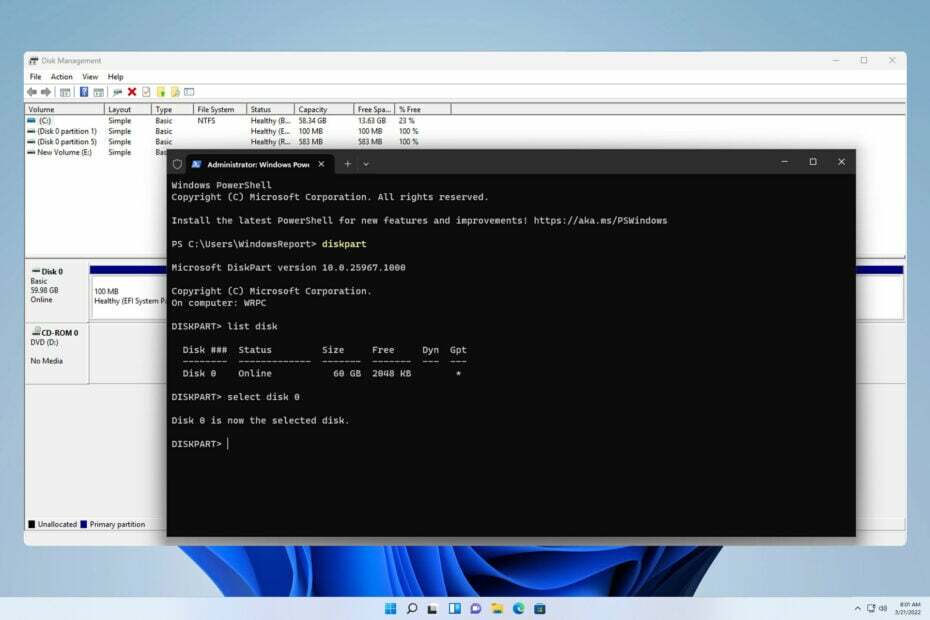
Якщо у вас стара PS4, ви можете використовувати її жорсткий диск на своєму ПК. Для цього вам потрібно видалити його та відформатувати жорсткий диск PS4 для ПК.
Це досить просто, і в цьому посібнику ми покажемо вам, як це зробити в Windows 11, тож почнемо.
Жорсткий диск PS4 є exFAT чи NTFS?
PS4 використовує для зберігання файлову систему exFAT. NTFS не підтримується, і диски NTFS не працюватимуть на PS4.
Як переформатувати жорсткий диск PS4 для Windows 11?
1. Використовуйте керування дисками
- Підключіть накопичувач PS4 до ПК. Ви можете підключити його як зовнішній накопичувач із корпусом диска або як внутрішній диск, додавши його до свого ПК.
- Натисніть вікна клавіша + X і вибирайте Керування дисками.

- Тепер ви повинні побачити новий диск із кількома томами. Клацніть правою кнопкою миші кожен том на цьому диску та виберіть
Видалити том.
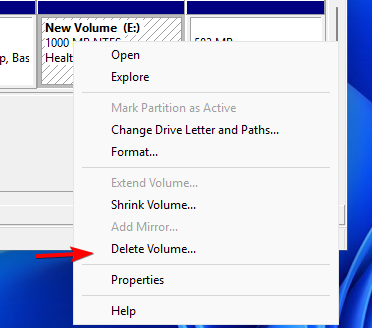
- Натисніть на Так підтвердити.
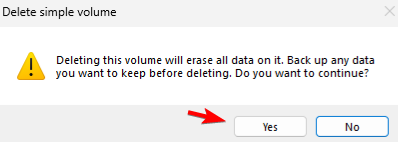
- Повторіть попередні кроки для всіх томів на цьому диску.
- Тепер, коли у вас є лише один том на всьому диску, клацніть правою кнопкою миші нерозподілений простір і виберіть Новий простий том.
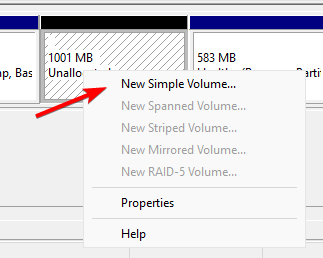
- Встановіть розмір томи.
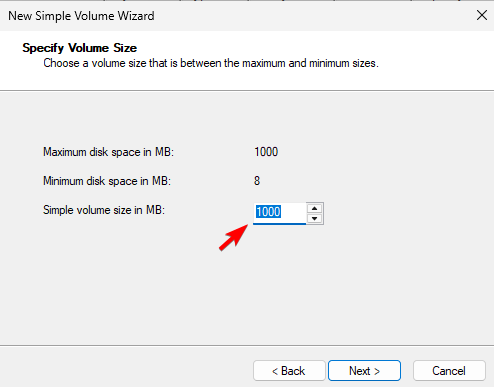
- Далі призначте потрібну букву диска.
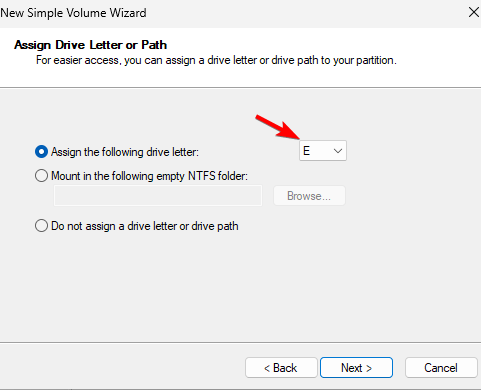
- Встановіть потрібну файлову систему, яку ми використовували NTFS. Також рекомендується встановити мітку тому.

- Нарешті натисніть на Закінчити.
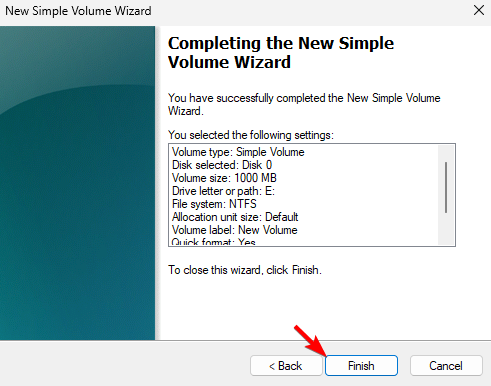
2. Використовуйте diskpart
- Переконайтеся, що накопичувач PS4 підключено до ПК.
- Натисніть вікна клавіша + X і виберіть Термінал (адміністратор).

- Виконайте таку команду:
diskpart
- Далі введіть
list disk
- Визначте, який номер диска PS4. Дуже важливо вибрати правильний диск, оскільки цей процес видалить усі файли з вибраного диска.
- Виберіть диск PS4. У нашому прикладі ми використали 0, але ваш диск, швидше за все, матиме інший номер:
select disk 0
- Виконайте таку команду, щоб видалити всі файли з вибраного диска:
clean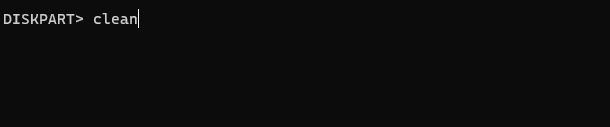
- Виконайте такі команди, щоб відформатувати диск і призначити йому букву:
create partition primary
format fs=ntfs
assign - Після цього ви можете закрити термінал.
Ваш накопичувач для PS4 повністю сумісний із вашим ПК, і щоб використовувати його як зовнішній накопичувач, вам потрібна лише док-станція та USB-з’єднання. Підключивши його, ви можете використовувати його для резервне копіювання даних збереження PS4, або виправити проблема з розширеним сховищем на PS4,
- Як видалити Ubuntu із подвійного завантаження на Windows 11
- Як об’єднати нерозподілений простір у Windows 11
- Вирішено: вашим захистом від вірусів і загроз керує ваша організація
- Як відкрити файл JSON у Windows 11
Якщо у вас виникнуть проблеми з цими рішеннями, у нас також є посібник щодо того, що робити, якщо зовнішній жорсткий диск не форматується, тому не пропустіть це.
Який метод ви використовували для форматування жорсткого диска PS4 для ПК? Поділіться цим з нами в розділі коментарів нижче.


